Windows2000Professionalにログオンし、サーバにあるホームと共有のフォルダー、ネットワークプリンタを使用するためです。
4.でのI:,J:のドライブがサーバc331sv03あるいはc331sv04の共有フォルダーです。)
ローカルHDの規定は、各自のデータファイルを保存する場所として、C:\Documents and Settings\ログオンユーザ名のフォルダでなく、ホームドライブを使用します。
2-1 本体電源スイッチを入れます。すると、Windows 2000 が起動し、[Windows へようこそ] という画面が表示されます。
2-2 ここで、Ctrl+Alt+Deleteの3つのキーを押します(あるいは、Windows2000での再起動、ログオフした後)。「Windowsにログオン」ダイアログボックスが表示されます。
(注:電源を入れた後、「BootMagic」で、他のOSの選択も出来ます。デフォールト(何も選択しないとき)はWindows2000になっています。)
3つの項目があり、必要に応じて、キー入力(変更)します。項目の移動はタブキーでもよい。
1)ユーザ名U): 学生は、stの後に半角の学籍番号。(例:st01601)
セミナー受講者は、semi001〜semi050
2)パスワード(P):ユーザ名に同じ(*******で表示されます)
3)ドメイン(D):w2k
4)以上の1)〜3)を修正・確認したら、OKをクリックするか、Enterキーを押します。
パスワードは、最初は上記のようにユーザ名と同じです。ログオン後に、5文字以上で変更してください。
C:\Documents and Settings\ログオンユーザ名のフォルダが見えているが、ログオンしたユーザ名のフォルダを除き、開けません。
下の図で、フォルダのアイコン名の( )内英字を「ドライブ名」と呼びます。
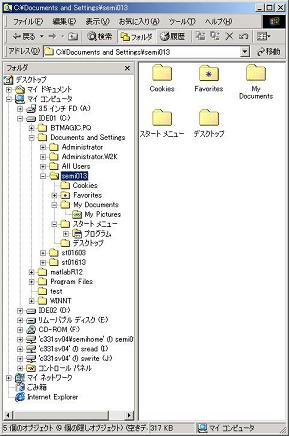
Hドライブ−サーバで、そのユーザのみが「読書き」できる個別のフォルダです。
Iドライブ−サーバ名\read(あるいはsread)で、学生(あるいは受講者)が「読取り」のみの共通フォルダです。
Jドライブ-サーバ名\write(あるいはswrite)で、学生(あるいは受講者)が書き込めるフォルダーです。
4-1)HDは、無限大ではないから、不要なファイル/フォルダ類を削除すること。
4-2)Jドライブへの書き込み後は、アクセス権の変更を行うこと。(Create OwnerとAdministratorのみが読み書きでき、Othersは読みのみとすること。)
C:システム用、従って、C:\Documents and Settings\ログオンユーザ名のフォルダのMy Documentsは、本来は使えるが、極力使わないこと。各自のHドライブ(ファイルサーバ内)に保存すること。
D:一時的なデータ用です。
用紙を無駄に使わないように、予め、「印刷プレビュー」で確かめてから印刷のこと。
アプリケーションで「印刷」した後、ネットワークプリンタで印刷されないときには、何度も「印刷」操作を繰り返すのでなく、使用した「プリンタ」アイコンを開いて、ドキュメント名や状態とオーナーなど印刷キューを確かめること。
教室で最後に退出する人の場合、プリンタの電源を切ること。
以上